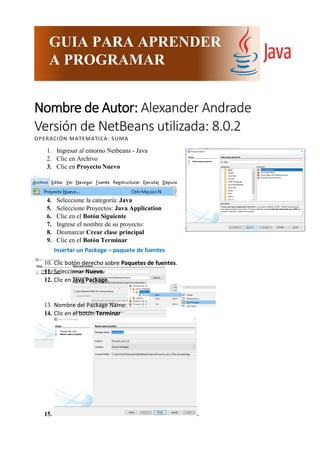
NetBeans GUI Suma Resta Multiplicación División
- 1. Nombre de Autor: Alexander Andrade Versión de NetBeans utilizada: 8.0.2 OPERACIÓN MATEMATICA: SUMA 1. Ingresar al entorno Netbeans - Java 2. Clic en Archivo 3. Clic en Proyecto Nuevo 4. Seleccione la categoría: Java 5. Seleccione Proyectos: Java Application 6. Clic en el Botón Siguiente 7. Ingrese el nombre de su proyecto: 8. Desmarcar Crear clase principal 9. Clic en el Botón Terminar GUIA PARA APRENDER A PROGRAMAR Insertar un Package – paquete de fuentes 10. Clic botón derecho sobre Paquetes de fuentes. 11. Seleccionar Nuevo. 12. Clic en Java Package. 13. Nombre del Package Name: 14. Clic en el botón Terminar 15. .
- 2. Insertar un JFrame – Formulario 15. Clic derecho sobre el Package creado 16. Seleccionar Nuevo. 17. Seleccionar JFrame. 18. Escriba el nombre de la Class Name: 19. Clic en el botón Terminar 20. Se observa el Entorno del proyecto creado. Insertar un título al JFrame. 21. Clic botón derecho en JFrame en el navegador. 22. Seleccionar Propiedades 23. Seleccionar la propiedad title, escriba el título: Suma de números enteros 24. Clic en el botón Cerrar.
- 3. 25. Clic en la pestaña: Vista Source. 26. Se visualiza la programación. public jfrm_sumaEnteros() { //Constructor initComponents(); } 27. Digitar this.setLocationRelativeTo(null) en: public jfrm_sumaEnteros() {//Constructor initComponents(); this.setLocationRelativeTo(null);//centra el formulario JFrame } Ejecutar el proyecto, 28. Clic en la pestaña Paleta. 29. Seleccione el contenedor JPanel y arrastre al JFrame. 30. El jPanel dimensione el tamaño de acuerdo al JFrame. 31. Seleccione al JFrame y Jpanel, selecciona la propiedad Activar gestor de distribución y Diseño Libre Permite que los objetos no se muevan. En el Jframe y el contenedor JPanel 32. Seleccione la pestaña propiedades. 33. Clic en la propiedad background, se despliega una ventana. 34. Seleccione el color del JPanel 35. Presione Aceptar
- 4. Panel de Diseño 36. Después de haber seleccionado el color se llenara el panel con las siguientes etiquetas 37. Editamos el texto con click derecho 38. Debe quedarnos asi 39. Para una mejor comprensión se pueden editar los nombres de la variable, pero este paso es opcional 40. En el botón calcular presionamos click derecho y nos dirigimos aquí y presionamos
- 5. 41. Repetimos el proceso con los 2 botones siguientes 42. Se crearan líneas de texto como las siguientes 43. Volvemos a source 44. Nos aparecerá esta pantalla 45. Reemplazamos con este codificado
- 6. 46. Lo mismo hacemos con lo siguiente
- 7. OJO. Observe que se pinta de color rojo JOptionPane, para despintar debemos importar la librería JOptionPane. 47. De un clic en la alerta. 48. Clic en Añadir “Import” a javax.swing.JOptionPane y desaparece 49. Seguir reemplazando con el siguente codificado 50. Ejecutar el proyecto 51. Ejemplo El programa esta listo :)
- 8. OPERACIÓN MATEMATICA: RESTA 10. Ingresar al entorno Netbeans - Java 11. Clic en Archivo 12. Clic en Proyecto Nuevo 13. Seleccione la categoría: Java 14. Seleccione Proyectos: Java Application 15. Clic en el Botón Siguiente 16. Ingrese el nombre de su proyecto: 17. Desmarcar Crear clase principal 18. Clic en el Botón Terminar Insertar un JFrame – Formulario 22. Clic derecho sobre el Package creado 23. Seleccionar Nuevo. 24. Seleccionar JFrame. 25. Escriba el nombre de la Class Name: 26. Clic en el botón Terminar 27. Se observa el Entorno del proyecto creado. Insertar un Package – paquete de fuentes 16. Clic botón derecho sobre Paquetes de fuentes. 17. Seleccionar Nuevo. 18. Clic en Java Package. 19. Nombre del Package Name: 20. Clic en el botón Terminar 21.
- 9. Insertar un título al JFrame. 28. Clic botón derecho en JFrame en el navegador. 29. Seleccionar Propiedades 30. Seleccionar la propiedad title, escriba el título: Resta de números enteros 31. Clic en el botón Cerrar.
- 10. 32. Clic en la pestaña: Vista Source. 33. Se visualiza la programación. public jfrm_sumaEnteros() { //Constructor initComponents(); } 34. Digitar this.setLocationRelativeTo(null) en: public jfrm_sumaEnteros() {//Constructor initComponents(); this.setLocationRelativeTo(null);//centra el formulario JFrame } Ejecutar el proyecto, 35. Clic en la pestaña Paleta. 36. Seleccione el contenedor JPanel y arrastre al JFrame. 37. El jPanel dimensione el tamaño de acuerdo al JFrame. 38. Seleccione al JFrame y Jpanel, selecciona la propiedad Activar gestor de distribución y Diseño Libre Permite que los objetos no se muevan. En el Jframe y el contenedor JPanel 39. Seleccione la pestaña propiedades. 40. Clic en la propiedad background, se despliega una ventana. 41. Seleccione el color del JPanel 42. Presione Aceptar Panel de Diseño
- 11. 43. Después de haber seleccionado el color se llenara el panel con las siguientes etiquetas 44. Editamos el texto con click derecho 45. Debe quedarnos asi 46. Para una mejor comprensión se pueden editar los nombres de la variable, pero este paso es opcional 47. En el botón calcular presionamos click derecho y nos dirigimos aquí y presionamos
- 12. 48. Repetimos el proceso con los 2 botones siguientes 49. Se crearan líneas de texto como las siguientes 50. Volvemos a source 51. Nos aparecerá esta pantalla 52. Reemplazamos con este codificado
- 13. 53. Lo mismo hacemos con lo siguiente OJO. Observe que se pinta de color rojo JOptionPane, para despintar debemos importar la librería JOptionPane. 54. De un clic en la alerta.
- 14. 55. Clic en Añadir “Import” a javax.swing.JOptionPane y desaparece 56. Seguir reemplazando con el siguente codificado 57. Ejecutar el proyecto 58. Ejemplo El programa esta listo :)
- 15. OPERACIÓN MATEMATICA: MULTIPLICACION 1. Ingresar al entorno Netbeans - Java 2. Clic en Archivo 3. Clic en Proyecto Nuevo 4. Seleccione la categoría: Java 5. Seleccione Proyectos: Java Application 6. Clic en el Botón Siguiente 7. Ingrese el nombre de su proyecto: 8. Desmarcar Crear clase principal 9. Clic en el Botón Terminar Insertar un JFrame – Formulario 16. Clic derecho sobre el Package creado 17. Seleccionar Nuevo. 18. Seleccionar JFrame. 19. Escriba el nombre de la Class Name: 20. Clic en el botón Terminar Insertar un Package – paquete de fuentes 10. Clic botón derecho sobre Paquetes de fuentes. 11. Seleccionar Nuevo. 12. Clic en Java Package. 13. Nombre del Package Name: 14. Clic en el botón Terminar 15.
- 16. 21. Se observa el Entorno del proyecto creado. Insertar un título al JFrame. 22. Clic botón derecho en JFrame en el navegador. 23. Seleccionar Propiedades 24. Seleccionar la propiedad title, escriba el título: Multiplicación de números enteros 25. Clic en el botón Cerrar.
- 17. 26. Clic en la pestaña: Vista Source. 27. Se visualiza la programación. public jfrm_sumaEnteros() { //Constructor initComponents(); } 28. Digitar this.setLocationRelativeTo(null) en: public jfrm_sumaEnteros() {//Constructor initComponents(); this.setLocationRelativeTo(null);//centra el formulario JFrame } Ejecutar el proyecto, 29. Clic en la pestaña Paleta. 30. Seleccione el contenedor JPanel y arrastre al JFrame. 31. El jPanel dimensione el tamaño de acuerdo al JFrame. 32. Seleccione al JFrame y Jpanel, selecciona la propiedad Activar gestor de distribución y Diseño Libre Permite que los objetos no se muevan. En el Jframe y el contenedor JPanel 33.Seleccione la pestaña propiedades. 34.Clic en la propiedad background, se despliega una ventana. 35.Seleccione el color del JPanel 36.Presione Aceptar Panel de Diseño
- 18. 37. Después de haber seleccionado el color se llenara el panel con las siguientes etiquetas 38.Editamos el texto con click derecho 39. Debe quedarnos asi 40.Para una mejor comprensión se pueden editar los nombres de la variable, pero este paso es opcional 41. En el botón calcular presionamos click derecho y nos dirigimos aquí y presionamos
- 19. 42. Repetimos el proceso con los 2 botones siguientes 43. Se crearan líneas de texto como las siguientes 44. Volvemos a source 45. Nos aparecerá esta pantalla 46. Reemplazamos con este codificado
- 20. 47. Lo mismo hacemos con lo siguiente OJO. Observe que se pinta de color rojo JOptionPane, para despintar debemos importar la librería JOptionPane. 48. De un clic en la alerta.
- 21. 49. Clic en Añadir “Import” a javax.swing.JOptionPane y desaparece 50. Seguir reemplazando con el siguente codificado 51. Ejecutar el proyecto 52. Ejemplo El programa esta listo :)
- 22. OPERACIÓN MATEMATICA: DIVISION 1. Ingresar al entorno Netbeans - Java 2. Clic en Archivo 3. Clic en Proyecto Nuevo 4. Seleccione la categoría: Java 5. Seleccione Proyectos: Java Application 6. Clic en el Botón Siguiente 7. Ingrese el nombre de su proyecto: 8. Desmarcar Crear clase principal 9. Clic en el Botón Terminar Insertar un JFrame – Formulario 16. Clic derecho sobre el Package creado 17. Seleccionar Nuevo. 18. Seleccionar JFrame. 19. Escriba el nombre de la Class Name: 20. Clic en el botón Terminar Insertar un Package – paquete de fuentes 10. Clic botón derecho sobre Paquetes de fuentes. 11. Seleccionar Nuevo. 12. Clic en Java Package. 13. Nombre del Package Name: 14. Clic en el botón Terminar 15.
- 23. 21. Se observa el Entorno del proyecto creado. Insertar un título al JFrame. 22. Clic botón derecho en JFrame en el navegador. 23. Seleccionar Propiedades 24. Seleccionar la propiedad title, escriba el título: División de números enteros 25. Clic en el botón Cerrar.
- 24. 26. Clic en la pestaña: Vista Source. 27. Se visualiza la programación. public jfrm_sumaEnteros() { //Constructor initComponents(); } 28. Digitar this.setLocationRelativeTo(null) en: public jfrm_sumaEnteros() {//Constructor initComponents(); this.setLocationRelativeTo(null);//centra el formulario JFrame } Ejecutar el proyecto, 29. Clic en la pestaña Paleta. 30. Seleccione el contenedor JPanel y arrastre al JFrame. 31. El jPanel dimensione el tamaño de acuerdo al JFrame. 32. Seleccione al JFrame y Jpanel, selecciona la propiedad Activar gestor de distribución y Diseño Libre Permite que los objetos no se muevan. En el Jframe y el contenedor JPanel
- 25. 33. Seleccione la pestaña propiedades. 34. Clic en la propiedad background, se despliega una ventana. 35. Seleccione el color del JPanel 36. Presione Aceptar Panel de Diseño 37. Después de haber seleccionado el color se llenara el panel con las siguientes etiquetas 38. Editamos el texto con click derecho
- 26. 39. Debe quedarnos asi 40.Para una mejor comprensión se pueden editar los nombres de la variable, pero este paso es opcional 41. En el botón calcular presionamos click derecho y nos dirigimos aquí y presionamos 42. Repetimos el proceso con los 2 botones siguientes 43. Se crearan líneas de texto como las siguientes 44. Volvemos a source 45. Nos aparecerá esta pantalla
- 27. 46. Reemplazamos con este codificado
- 28. 47. Lo mismo hacemos con lo siguiente OJO. Observe que se pinta de color rojo JOptionPane, para despintar debemos importar la librería JOptionPane. 48. De un clic en la alerta. 49. Clic en Añadir “Import” a javax.swing.JOptionPane y desaparece 50. Seguir reemplazando con el siguente codificado
- 29. 51. Ejecutar el proyecto 52. Ejemplo El programa esta listo :)